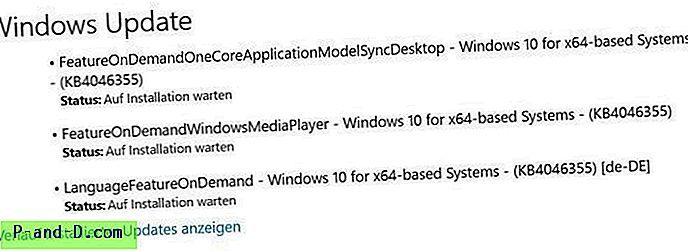Når internettforbindelsene blir raskere over tid, er det flere og flere som kan laste opp og dele større filer over internett. Mens det for mange pleide å være tregt å sende noen Megabyte, er det nå fullt mulig å laste opp hundrevis av ganger i løpet av få minutter. Det er mange steder du kan laste opp filer til, inkludert webhotell for cyberlocker-fil, nettsky-hosting eller enda mer avanserte metoder som FTP.
Mange filhotell- og delingstjenester har gratis og abonnementsbaserte alternativer. Ofte slettes gratis tjenestefilene automatisk etter en periode på uker eller måneder, eller etter en periode med inaktivitet. Men hvis du vil gjøre det motsatte og få filene dine til å utløpe etter en viss tid eller etter at et bestemt antall mennesker har lastet ned dem, er disse alternativene ikke tilgjengelige overalt, og valgene er litt mer begrensede.

Noen av de mer kjente fildelingstjenestene som DropBox tilbyr utløpende lenker, men funksjonen er bare tilgjengelig for betalte abonnenter. Hvis du bare vil laste opp noen filer og få dem utløpt etter en viss tid eller antall nedlastinger, er det noen tilgjengelige alternativer. Her er 10 tjenester du kan se på.
Hvis du vil gjøre en lignende ting med e-post og meldinger, har vi skrevet om det før i Online Services for å sende meldinger som automatisk slettes etter å ha lest. 1. Filemail
Filemail har en av de mest sjenerøse filstørrelsesgrensene for opplasting. Gratisversjonen er for øyeblikket satt til 30 GB for hver fil. Du kan enten sende fillenken direkte til andre e-postmottakere eller bare få lenken til den opplastede filen og distribuere den som du vil. Filemail har en utløpstid på 1 til 7 dager. Det er en rimelig bruksgrense for opplastinger, og du må vente 24 timer etter at du har lastet opp noen få filer for å bruke tjenesten igjen. Å fjerne filemail-informasjonskapsler i nettleseren din bør fjerne grensen.
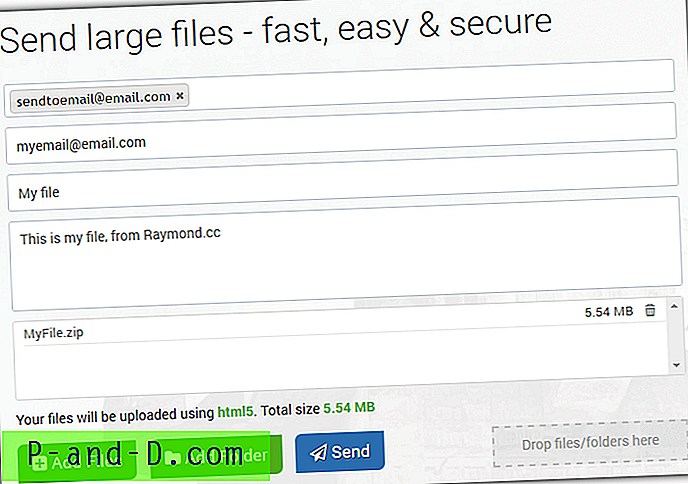
Skriv inn mottakers e-post med valgfritt emne og melding, og skriv deretter inn din egen e-post for å motta meldinger om hva som er lastet ned og når. Hvis du bare vil ha en kobling, bare hopp over disse trinnene og slipp filen på boksen eller trykk på knappen for å laste opp en fil eller mappe, og trykk deretter Send for å angi utløpsgrensen og laste opp filen. Nedlastingssiden er interessant fordi den tilbyr flere alternativer for å laste ned flere filer i et zip-arkiv, via torrent eller til og med gjennom FTP.
Besøk Filemail
2. Wikisend
Wikisend er en enkel tjeneste som har en maksimal opplastningsgrense på 100 MB per fil. Filen kan gis en utløpstid på et sted mellom 1 og 90 dager. Etter 7 dager vil imidlertid filen prioriteres lavt, og nedlastingshastigheten vil være halvparten av filene under en uke gammel. Nedlastinger kan beskyttes med et passord for den lille ekstra sikkerheten.
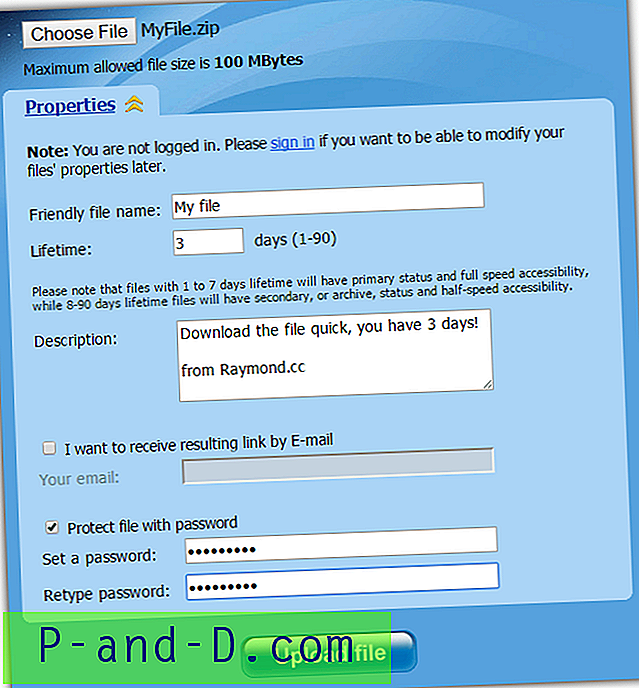
Bla gjennom til en fil manuelt ved å klikke på Velg fil og klikke Egenskaper for å utvide alternativene. Oppgi et valgfritt navn, beskrivelse, passord, og angi utløpstid som standard til 7 dager. Skriv inn din egen e-post for å sende lenkeinformasjonen til innboksen. Nedlastingslenken blir tilgjengelig i nedlastingsfanen, det er også et ID-nummer, slik at du kan gå rett til Nedlastingsfanen og gå inn for å få tilgang til fillenken. Oppretting av en gratis konto lar deg redigere filegenskapene uten å laste ned filen på nytt.
Besøk Wikisend
3. FileNurse / ExpireBox
Begge disse tjenestene er fra samme selskap, RCPmedia. Vi er ikke helt sikre på hvorfor ExpireBox eksisterer fordi de to er nesten like. FileNurse tillater imidlertid opplastinger på opptil 300MB per fil som kan holdes i opptil 7 dager. ExpireBox derimot tillater opptil 150MB og 2 dager. FileNurse tilbyr også forkortede URL-nedlastingslenker og et sikrere HTTPS-nettsted.
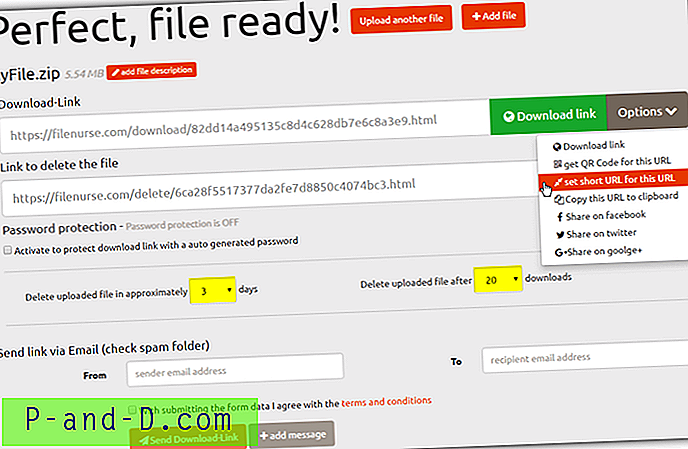
Slipp en fil inn i vinduet eller klikk på "Velg fil" og bla gjennom alle filtyper. Etter at opplastingen er fullført, vises filklart-vinduet. Herfra får du opp en filbeskrivelse, nedlastingslenken, filen for sletting av filen, muligheten til å generere et tilfeldig passord for filen, slette opplastningen på 0-7 dager, slette filen etter 1-100 nedlastinger, og send lenken via e-post. Alternativknappene til høyre er der du får lenke QR-koder, korte URL-er og lenker for å dele filen på sosiale medier.
Besøk FileNurse | Besøk ExpireBox
4. Tmfiler
Tmpfiles-tjenesten er den minste her når det gjelder den maksimale utløpsdatoen for filer. Standard er 60 minutter, selv om den tiden kan økes manuelt til 120 minutter. Det er også et antall nedlastingsgrenser som standard er ubegrenset. Den sier ikke hva den maksimale manuelle grensen er for dette på siden, men vi fant ut at det er opptil 1000 nedlastinger.
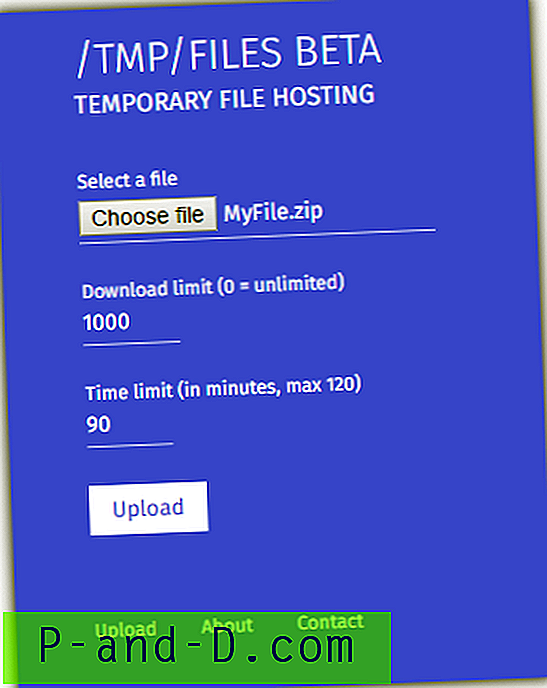
Klikk på knappen Velg fil for å søke etter en fil, angi eventuelt nedlastingsgrensen, angi tidsgrensen og trykk på Last opp- knappen. Det er ingen fremdriftsmåler på siden, så du må se i statuslinjen i nettleseren for hvordan opplastningen går. Endelig vil en side med en nedlastningsknapp vises med utløpstidspunktet. Gi nettadressen i nettleserens adressefelt til andre, slik at de kan komme til nedlastingslenken. Maksimal filstørrelse er 100 MB.
Besøk Tmpfiles
5. MediaFire
MediaFire er et av de eldste filhotellområdene rundt. Andre langløpende cyberlockere som RapidShare døde, mens MediaFire beveget seg mer mot skylagring og fortsatt er rundt. I disse dager får du 10 GB gratis lagringsplass ved påmelding som kan økes til 50 GB ved å henvise venner og koble til / legge ut på sosiale medier. Maksimal filstørrelse er 20 GB.
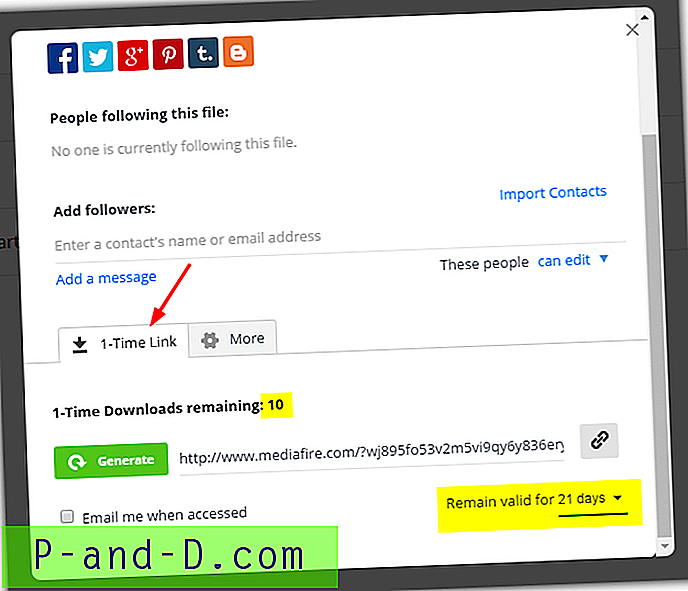
Selv om MediaFire kan opprette nedlastings- og tidsbegrensede koblinger, gjør det bare begge samtidig. Tiden kan settes til å utløpe fra 1 til 30 dager, men nedlastingsgrensen for filen er låst til 10. For å få tilgang til alternativet, velg en fil og klikk på Del, og trykk deretter Flere delingsalternativer nederst til venstre i delingsvinduet. Klikk kategorien 1-Time-Link og trykk Generer- knappen. Til slutt velger du tidsgrensen fra rullegardinmenyen og kopierer den genererte lenken.
Besøk MediaFire
6. NullUpload
Dette er en fin og enkel tjeneste med filgrenser på opptil 100 MB per fil, selv om det er verdt å merke seg at NullUpload fremdeles er i alfa-trinn. Det kan lages en fil som skal utløpe etter 1, 7, 15, 30 eller 90 dager. Det er også muligheten til å randomisere filnavnet og beskytte nedlastingen med et passord. Eksekverbare filer (.exe) støttes ikke for opplasting, men omtrent alt annet er.
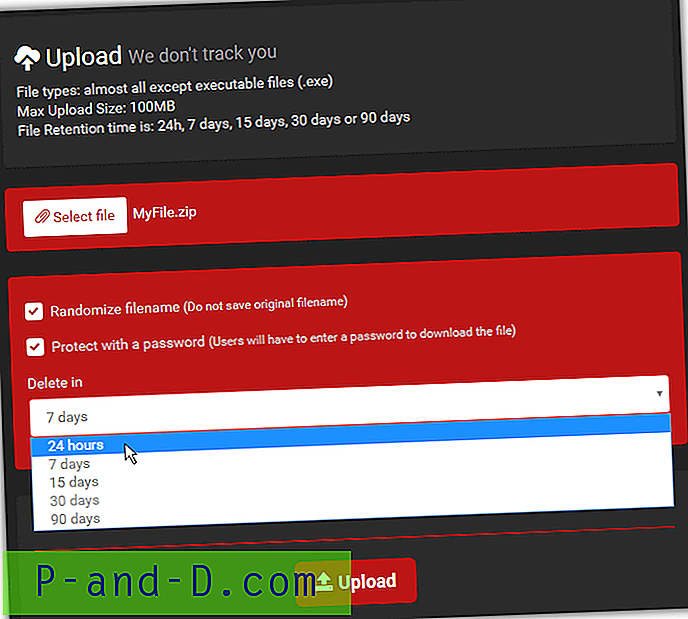
NullUpload har ikke et slippmål å laste opp, så du må trykke på Velg fil- knappen og bla gjennom en fil manuelt. Merk deretter av for valgfeltene for et tilfeldig filnavn og passordbeskyttelse, og velg til slutt utløpstiden fra rullegardinmenyen. Etter at opplastingen er fullført, får du en lenke til filen med og uten passord, sammen med selve passordet (som er tilfeldig) og en slettelink hvis du vil fjerne filen tidlig.
Besøk NullUpload
7. File.Town
File.Town er en annen enkel tjeneste å bruke. Du trenger ikke å registrere deg for å laste opp eller holde oversikt over nedlastinger, og filstørrelsesgrensen er 100 MB. Enhver filtype kan lastes opp, og det er ingen logger lagret og ingen grenser for antall opplastinger eller nedlastinger.
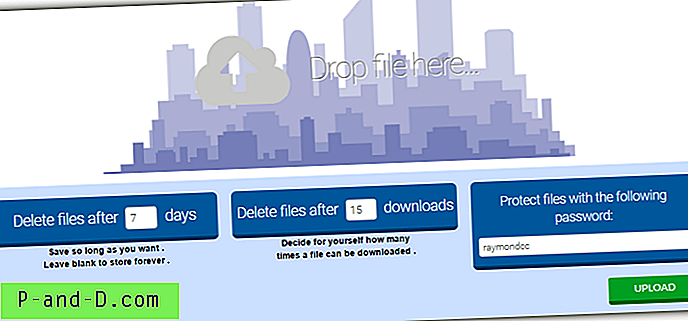
Bare slipp en fil på bybildet eller finn en manuelt ved å klikke på bildet. Angi antall dager for å utløpe filen, eller la den være tom for å beholde filen for alltid, og angi eventuelt en nedlastingsgrense. Velg til slutt et passord hvis du vil ha et, og trykk Last opp for å sende filen. Når opplastingen er fullført, vil du få fillenken, en alternativ kort URL og en statistikk-URL der du kan få informasjon som antall nedlastinger og passordforsøk.
Besøk File.Town
8. Gofile
Dette er en veldig sjenerøs tjeneste uten begrensning for antall opplastinger, en maksimal størrelse på 10 GB per fil og opptil 100 opplastinger samtidig. Selv om du ikke kan begrense antall nedlastinger, er det fine med den tidsbestemte koblingen utløper i Gofile at filene ikke utløper på egenhånd. Derfor kan du angi en utløpsdato når du vil i fremtiden, til og med måneder eller år fremover.
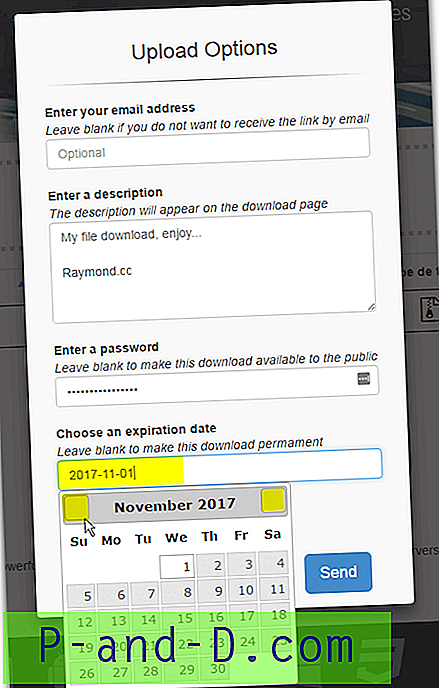
Slipp en fil på det markerte området i vinduet, eller finn en manuelt med Legg til fil- knappen, og trykk deretter på Send- knappen. Angi eventuelt e-posten din for å motta lenken, skriv inn en valgfri beskrivelse og et valgfritt passord. Hvis du klikker i utløpsdatoen, vises en kalender slik at du kan velge dato når filen utløper. Det er skjulte knapper på hver side av månedsvisningen for å bla gjennom, eller du kan legge inn en dato manuelt med formatet åååå-mm-dd. Til slutt velger du om du vil tillate kommentarer, og trykk på Send for å laste opp og motta nedlastingslenken og fjerningskoden.
Besøk Gofile
9. FileDog
FileDog er en fin og enkel tjeneste å bruke, men hvilke størrelser og grenser du må spille med er ikke gjort helt klare. Hovedsiden sier at filstørrelsesgrensene er både 20MB og 500MB for gratis brukere. Det forteller deg at det er ubegrensede nedlastinger, og når du registrerer deg, får du 5 GB plass. Siden det ikke koster noe å prøve FileDog ut, kan du se om det fungerer for deg uten risiko.
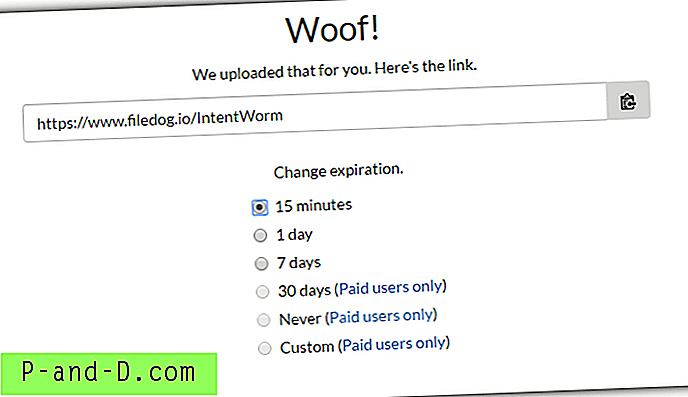
Utløpet for gratis filer er enten 15 minutter, 1 dag eller 7 dager, hvoretter filene dine blir slettet permanent. Bare slipp en fil på boksen eller klikk for å søke etter en fil, den blir lastet opp umiddelbart. Du vil da kunne angi tidsgrensen og få nedlastingslenken til å kopiere og gi til andre. En gratis konto lar deg spore flere filer samtidig for utløp av datoer og antall nedlastinger.
Besøk FileDog
10. Last opp filer
På bakgrunn av det er UploadFiles en ganske generøs tjeneste med en maksimal filstørrelse på 5 GB, lagringsplass på 5 GB, ubegrenset opplasting, ubegrenset nedlastning og nedlasting av sporing / bruk ved å registrere deg for en gratis konto. Dessverre er den største ulempen at nedlastingshastigheten for gratis kontoer er begrenset til 500 KB / s per fil. Selv om størrelses- og plassbegrensningene er ganske bra, vil du sannsynligvis ikke gjøre mye bruk av dem på grunn av den langsomme nedlastningshastigheten.
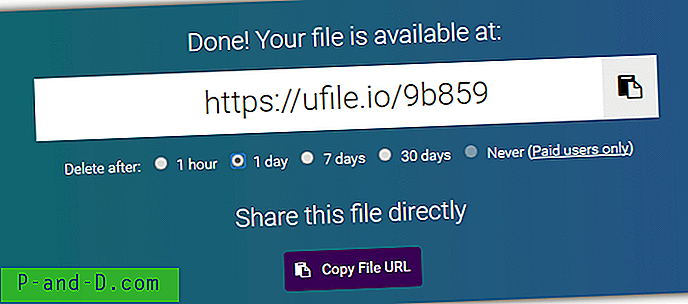
Slipp en fil på boksen eller finn filen manuelt, så begynner den å lastes opp umiddelbart. Når du er ferdig, får du vist nedlastingslenken for filen og kan velge mellom 1 time, 1 dag, 7 dager eller 30 dager for utløpstidspunktet. Etter 30 dager blir filen automatisk slettet fra tjenesten. Hvis du oppretter en konto, kan du legge til et passord for nedlastinger, opprette korte koblinger, dele filer til sosiale medier og se utløpsdato / antall nedlastinger per fil.
Besøk UploadFiles